Inhaltsverzeichnis
AutoDraw Review: Ein kostenloses, aber erstklassiges Zeichenwerkzeug
Wenn Sie gerne zeichnen und kritzeln, aber Schwierigkeiten haben, dies mit einem Cursor auf dem Computer zu tun, hat Google möglicherweise eine Lösung für Sie. AutoDraw ist ein Online-basiertes Tool von Google, das mit der neuesten künstlichen Intelligenz von Google arbeitet. Dieses kostenlose Tool erleichtert die Zeichenaufgabe, indem es eine automatische Erkennungsfunktion hinzufügt; es weiß, was Sie skizzieren werden.
Wenn Sie bereit sind, Zeichnungen schnell und mühelos zu erstellen, sollten Sie über die Verwendung nachdenken AutoDraw als Zeichenwerkzeug. Das Ziel von AutoDraw ist es, das Zeichnen und Erstellen für ein möglichst breites Publikum einfacher und angenehmer zu gestalten.
Was ist AutoDraw?
AutoDraw ist eines der besten kostenlosen, aber hochwertigen und beliebten Zeichenwerkzeuge. Diese Technologie verwendet Maschinensprache, um Skizzen, Kritzeleien und rudimentäre Designs in einzigartige, konventionelle Ikonographie umzuwandeln. Die Verwendung des Tools ist einfach und angenehm; Wählen Sie einfach eine Farbe und beginnen Sie mit dem Skizzieren. Etwas Ästhetisches zu machen ist völlig kostenlos und es muss keine andere Software heruntergeladen werden.
Für alle, die schnell etwas Visuelles erstellen möchten, kombiniert dieses Tool die Leistungsfähigkeit von künstliche Intelligenz mit Zeichnungen von erfahrenen Künstlern. Sketcher, die gerade erst anfangen oder einfach nur gerne in ihrer Freizeit skizzieren, werden dieses Programm verlockend finden.
Funktionen von AutoDraw
AutoDraw Das Zeichenwerkzeug verfügt über eine Reihe hervorragender Merkmale und Funktionen. Diese Features und Funktionalitäten werden im Folgenden detailliert beschrieben:
Kostenloses, aber ausgezeichnetes Tool
Das erste und wichtigste Merkmal dieses intelligenten Zeichenwerkzeugs ist, dass es völlig kostenlos verwendet werden kann. Das bedeutet, dass Ihnen für die Nutzung dieses webbasierten Tools keine Kosten entstehen. Greifen Sie einfach mit einer beliebigen Webbrowser-Software auf das Tool zu und beginnen Sie Ihre Reise. Sie müssen auch kein Konto erstellen, um dieses Zeichentool zu verwenden. Obwohl es sich um ein kostenloses Tool handelt, ist es völlig frei von Werbung. Benutzer können es verwenden, was sie wollen und so viel sie wollen.
Sie müssen nichts installieren
Eines der besten Dinge an der AutoDraw-Werkzeug ist, dass Sie keine Software installieren müssen, um dieses Tool zu verwenden. Es ist ein webbasiertes Tool, und Sie können auf dieses Tool mit jeder Webbrowser-Software wie Chrome, Bing und vielen mehr zugreifen. Dies bedeutet, dass Sie dieses Zeichenwerkzeug verwenden können, ohne es zu installieren, wodurch Speicherplatzverschwendung auf Ihrem Gerät vermieden wird.
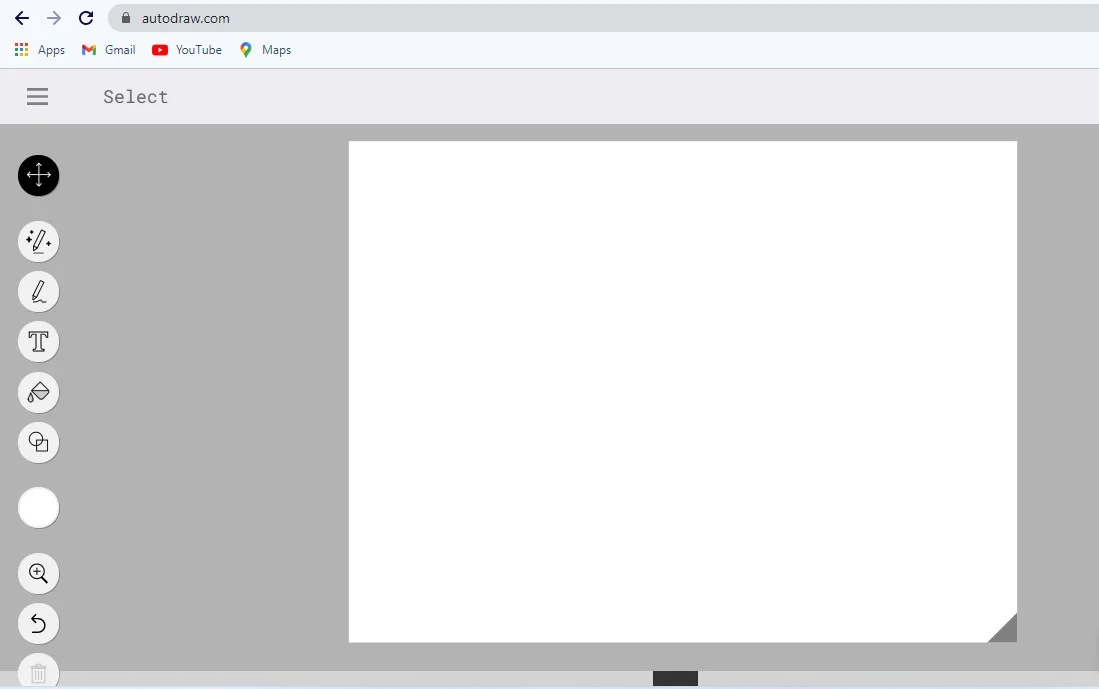
Und es funktioniert auf jedem Gerät, einschließlich Smartphones, Tablets, Laptops und Desktop-Computern. Egal welches Gerät Sie verwenden, Sie benötigen nur einen Webbrowser, um auf das Tool zuzugreifen. Automatisches Zeichnen war in den letzten Jahren sehr beliebt und trug daher zur Wiederherstellung der Ästhetik auf einem größeren Niveau bei.
Einfach und leicht zu bedienen
AutoDraw ist ein webbasiertes Zeichenwerkzeug, das auf einfache Weise funktioniert. Es verfügt über eine einfache und benutzerfreundliche Oberfläche, die sehr leicht zu verstehen ist. Form, Farbe, Text sowie freie Auswahlmöglichkeiten sind alle über ein Menü auf der linken Seite der Benutzeroberfläche verfügbar. Alle Funktionen sind leicht zugänglich und auch sehr einfach zu bedienen.
Mit diesem Tool können Benutzer die Zeichnungen mit Farbe ausfüllen sowie Formen und Text zu ihren Werken hinzufügen. Sie können das Endergebnis teilen oder speichern, nachdem Sie Ihr Ziel erreicht haben. So sehr Designer den schönen Strich von so etwas wie einem Stift bewahren, so bewundern wir auch die Genauigkeit. Die Verwendung von AutoDraw zum Zeichnen bestimmter geometrischer Prinzipien kann dazu beitragen, die Grafik so einfach wie möglich zu gestalten.
Auf künstlicher Intelligenz basierendes Tool
Seine Fähigkeiten leiten sich ab KI-Technologie: Sobald es mit dem Skizzieren beginnt, versucht die KI dahinter zu verstehen, was Sie erstellen. Darauf folgt eine Suche nach vergleichbaren Zeichnungen in seiner Datenbank basierend auf dem, was Sie gezeichnet haben.
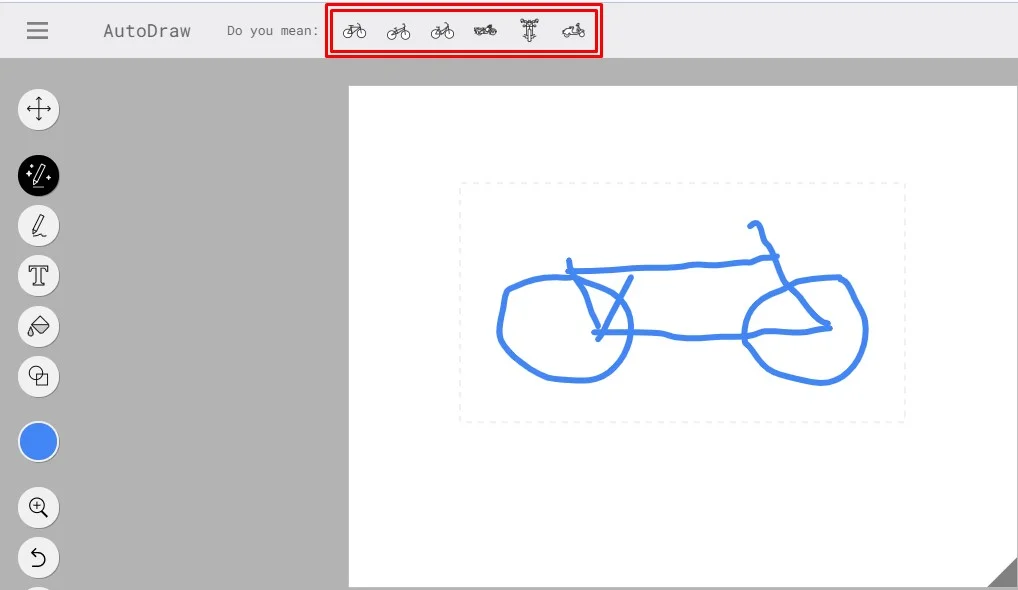
Sie werden alle durch kleine Symbole oben auf dem „Meinst du?" aufführen. Sobald Sie feststellen, dass die beabsichtigte Zeichnung auch eine der erkannten Ähnlichkeiten ist, können Sie diese Zeichnung anklicken oder berühren. AutoDraw ersetzt die Skizze durch die bessere Version durch AutoDraw.
Arbeiten Sie mit Maus und Touchpad
Es sind keine besonderen Eingaben erforderlich und es ist sehr einfach zu bedienen. Benutzer können mit dem Gerät auf die gleiche Weise interagieren, wie sie es normalerweise tun würden: Auf einem Computer oder sogar einem Laptop können Benutzer die Maus/das Touchpad verwenden, während Benutzer auf einem Smartphone oder Tablet ihre Finger verwenden können, um die Taste zu drücken, um zu interagieren mit dem Gerät.
Wie zeichne ich in AutoDraw?
Einziehen AutoDraw ist eine ebenso einfache wie leichte Aufgabe. Sie haben noch keine Erfahrung mit dem Skizzieren in diesem Tool. Hier ist eine ultimative Schritt-für-Schritt-Anleitung, um etwas in AutoDraw zu zeichnen.
Schritt 01: Erhalten Sie Zugriff auf das Tool
Irgendetwas hineinziehen AutoDraw, müssen Sie zuerst auf das Tool zugreifen. Um auf dieses Tool zuzugreifen, gehen Sie zu einem beliebigen Browser auf Ihrem Gerät und geben Sie es ein https://www.autodraw.com/ in Ihren Webbrowser.
Schritt 02: Versuchen Sie, die Benutzeroberfläche zu verstehen
Nachdem Sie die offizielle Website besucht haben, sollten Sie versuchen, die Benutzeroberfläche von AutoDraw zu verstehen. In der Benutzeroberfläche finden Sie 10 verschiedene Werkzeuge zum Skizzieren.
- Werkzeug auswählen: Um das Objekt oder Ihre Skizze auszuwählen
- AutoDraw-Tool: Es verwandelt Ihre Skizzen, Kritzeleien und rudimentären Designs in einzigartige, konventionelle Ikonographie.
- Freihandwerkzeug: Es wird verwendet, um frei zu skizzieren
- Textwerkzeug: So fügen Sie Ihrer Skizze Text hinzu.
- Mit Farbwerkzeug füllen: Dieses Werkzeug wird verwendet, um Ihre Skizze mit Farbe zu füllen.
- Formwerkzeug: Fügen Sie Formen hinzu, um das Zeichnen zu vereinfachen.
- Farbauswahl-Tool: Wählen Sie mehrere Farben aus, um die Skizzen zu füllen.
- Zoom-Werkzeug: Um die Seite zu zoomen.
- Rückgängig-Werkzeug: Mit diesem Tool können Sie so etwas wie das Fehlen rückgängig machen.
- Werkzeug löschen: Um das gewünschte Objekt zu löschen.
Versuchen Sie, die Funktionsweise dieser Tools zu verstehen.
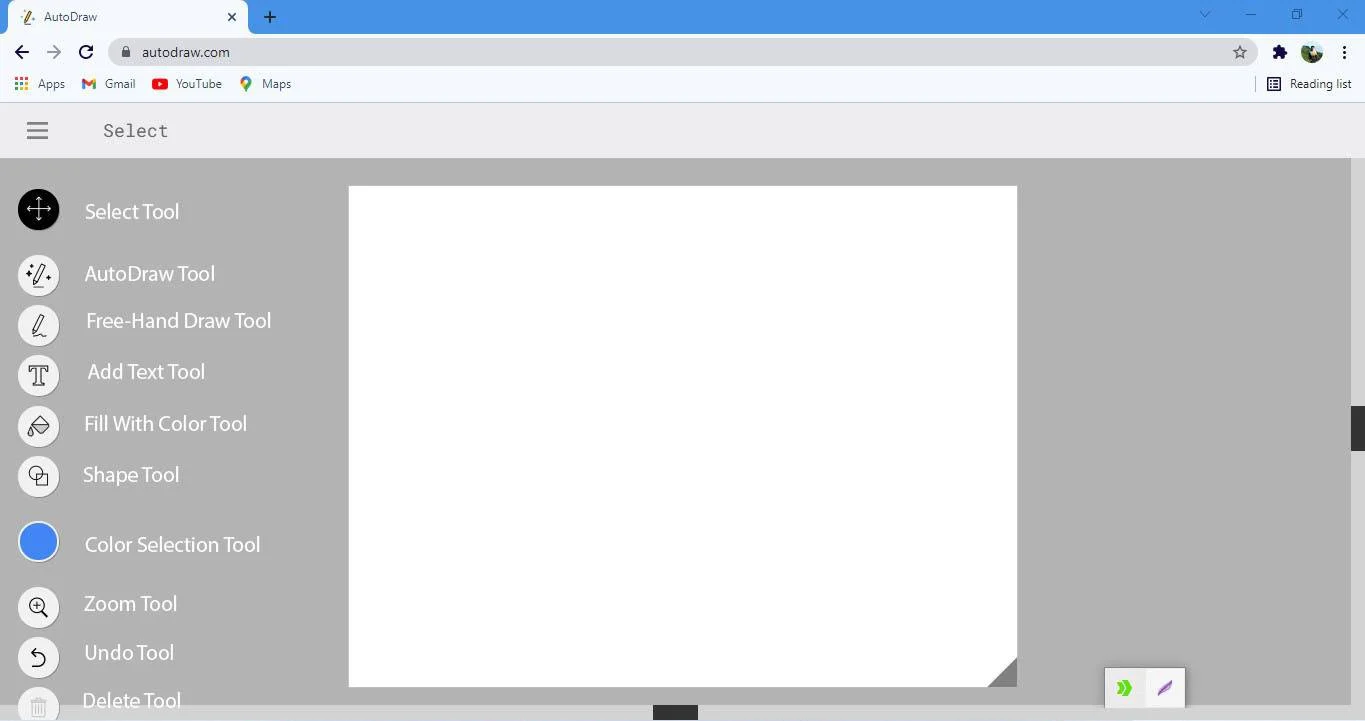
Schritt 03: Zeichnen Sie, was Sie wollen
Zwei Tools können zum Zeichnen mit AutoDraw verwendet werden, eines ist AutoDraw und das andere ist Free Tool. Das AutoDraw-Tool verleiht Ihrer Zeichnung ein feines Aussehen, indem es sie mit einem beliebigen Objekt abgleicht. Das heißt, es weiß, was Sie zeichnen möchten. Andererseits können Sie mit dem kostenlosen Tool ein Bild von jedem beliebigen Objekt zeichnen, wie Sie möchten.
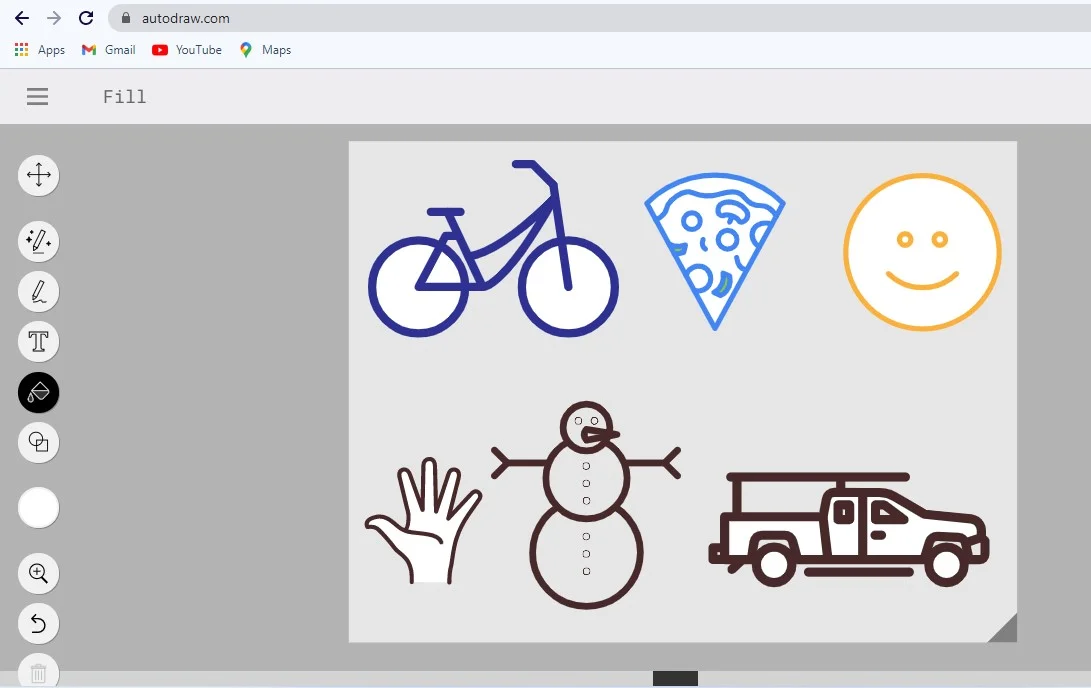
Schritt 04: Farbe, die Sie zeichnen
Zum Einfärben wählt Ihre Zeichnung die gewünschte Farbe und das Füllwerkzeug aus. Tippen Sie jetzt einfach auf die Stelle, die Sie mit Farbe füllen möchten. Es gibt viele Farboptionen zur Auswahl.
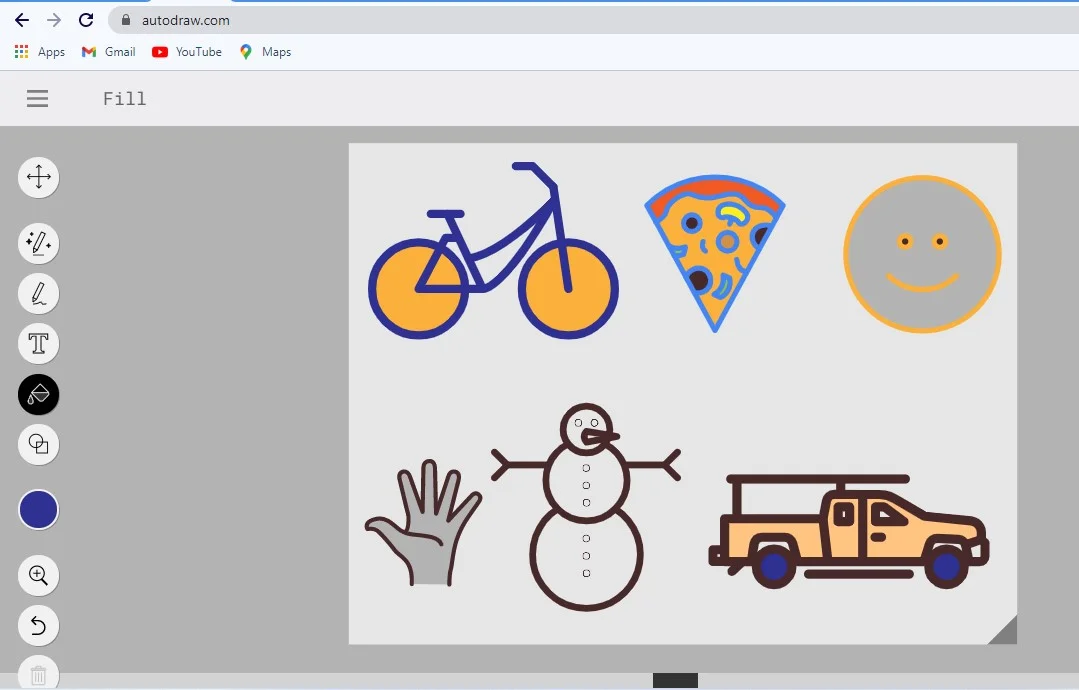
Schritt 05: Speichern Sie Ihre Zeichnung
Wenn Ihnen das AutoDraw-Ergebnis wirklich gefällt, können Sie es auf dem Gerät speichern und in sozialen Netzwerken wie Facebook teilen. Mit AutoDraw können Sie die Datei nur als PNG-Datei speichern.
VOR- und NACHTEILE von AutoDraw
Vorteile
- Dieses Zeichenwerkzeug kann völlig kostenlos verwendet werden
- Sie müssen nichts herunterladen oder installieren
- Das AutoDraw-Tool ist einfach und leicht zu bedienen
- Es funktioniert mit jedem Browser und jedem Gerät
- Künstliche Intelligenz zur Verbesserung des Kunstwerks
Nachteile
- Begrenzte Formoption; Nur 3 Formen verfügbar
FAQs
Final Word
Die meisten von uns werden nicht mit der Fähigkeit geboren, sofort identifizierbare Bilder auf einem Computerbildschirm zu erstellen. Mit AutoDraw ist es einfach, etwas zu zeichnen, das für Kollegen in einer Präsentation oder einem Nachbarschaftsflyer akzeptabel gewesen wäre. Mit dem Tool lässt sich Pictionary gut mit dem Computer spielen hier.